3ds Max教程:建立复杂路径的方法

导言:
本教程为大家讲解了使用Photoshop建立复杂的3ds Max路径,虽然教程比较老了,但方法很简单,和大家分享一下,希望对初学者有所帮助。
下面教程开始
第一步
打开通过扫描得到的图像。(图01)
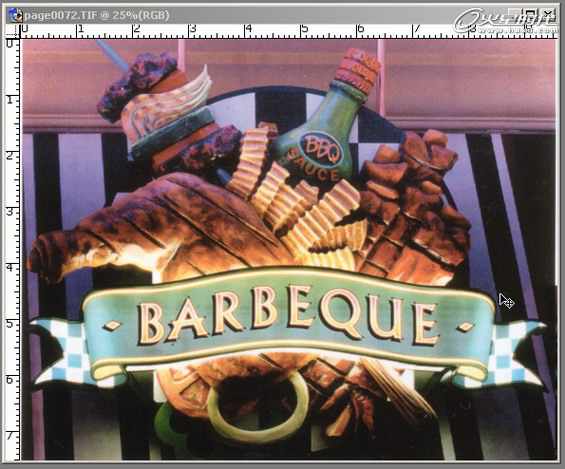
图01
第二步
双击背景图层,将背景图层改为普通图层。(图02)
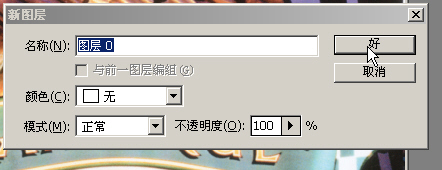
图02
#p#e#
第三步
然后进行抠图,如下图效果。(图03)

图03
第四步
在通道下按住Ctrl单击“图层0蒙板”,调出它的选区。(图04)
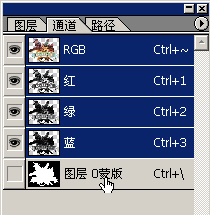
图04
第五步
将选区变为路径。(图05)
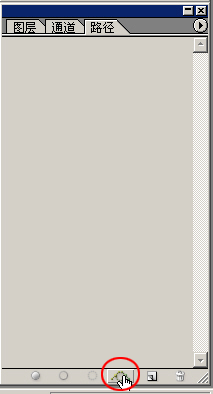
图05
#p#e#
第六步
导出路径,生成一个AI的文件,然后关闭并保存这张抠好的图像。(图06)
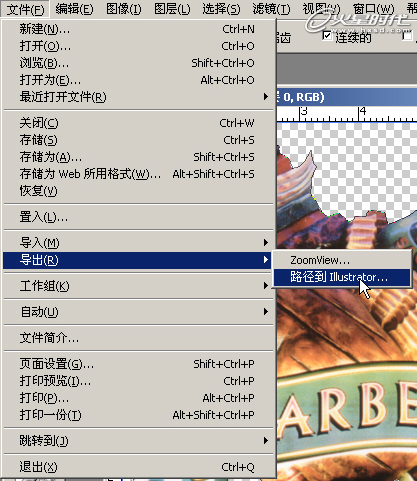
图06
第七步
在3ds Max中选择置入,并选择刚才在PS中导出的AI文件。(图07)

图07
第八步
下面置入,如下图。(图08)
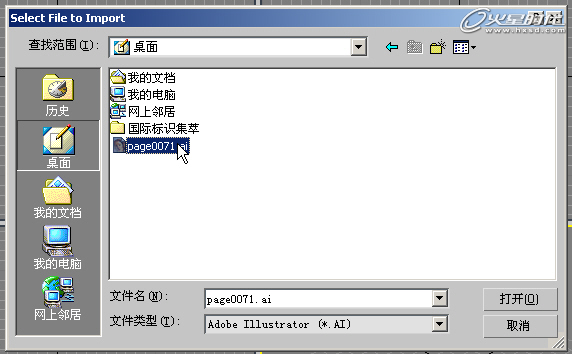
图08
#p#e#
第九步
下图是导入后的结果。(图09)
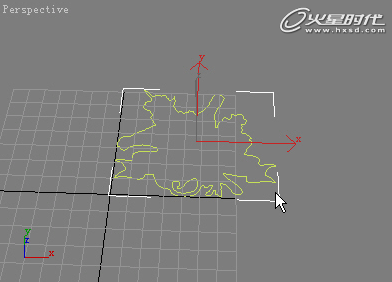
图09
第十步
然后挤压出一个厚度。(图10)
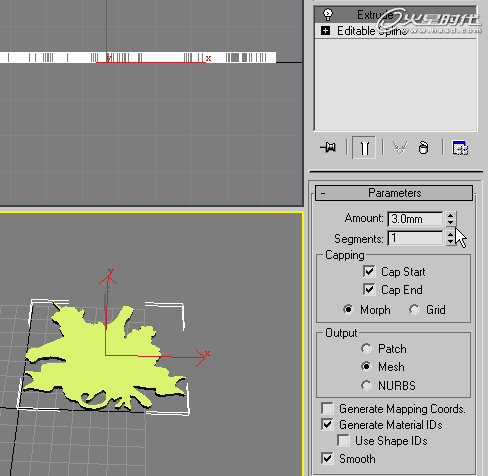
图10
第十一步
因为是一个招牌,所以不能水平放置,旋转90度,并将其塌陷为一个网格物体。(图11)
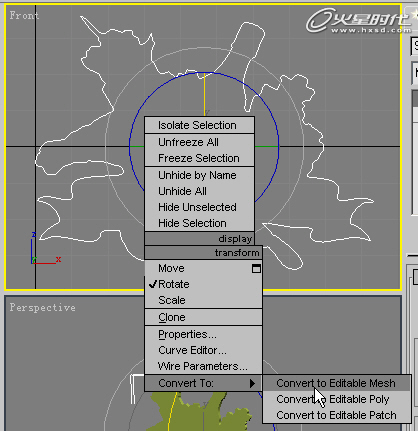
图11
#p#e#
第十二步
可以看一下它材质ID的分配,如下图。(图12)

图12
第十三步
给它指定一种多维次物体材质并设置个数为3。(图13)
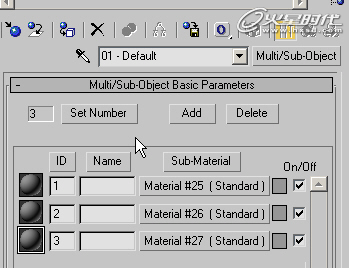
图13
第十四步
在ID1中贴上刚才保存的抠好的图。这是一个木质招牌,所以可以在其它两个ID中贴上木纹。(图14)

图14
#p#e#
第十五步
这样就完成了,下图是正面。(图15)

图15
下图是背面。(图16)
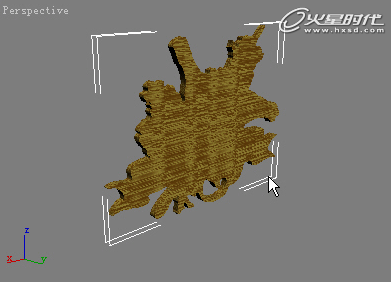
图16
上一篇 创建优雅的3D玻璃质感文字
热门课程
专业讲师指导 快速摆脱技能困惑相关文章
多种教程 总有一个适合自己专业问题咨询
你担心的问题,火星帮你解答-
为给新片造势,迪士尼这次豁出去了,拿出压箱底的一众经典IP,开启了梦幻联动朱迪和尼克奉命潜入偏远地带卧底调查 截至11月24日......
-
此前Q2问答环节,邹涛曾将《解限机》首发失利归结于“商业化保守”和“灰产猖獗”,导致预想设计与实际游玩效果偏差大,且表示该游戏......
-
2025 Google Play年度游戏颁奖:洞察移动游戏新趋势
玩家无需四处收集实体卡,轻点屏幕就能开启惊喜开包之旅,享受收集与对战乐趣库洛游戏的《鸣潮》斩获“最佳持续运营游戏”大奖,这不仅......
-
说明:文中所有的配图均来源于网络 在人们的常规认知里,游戏引擎领域的两大巨头似乎更倾向于在各自赛道上激烈竞争,然而,只要时间足......
-
在行政服务优化层面,办法提出压缩国产网络游戏审核周期,在朝阳、海淀等重点区将审批纳入综合窗口;完善版权服务机制,将游戏素材著作......
-
未毕业先就业、组团入职、扎堆拿offer...这种好事,再多来一打!
众所周知,火星有完善的就业推荐服务图为火星校园招聘会现场对火星同学们来说,金三银四、金九银十并不是找工作的唯一良机火星时代教育......

 火星网校
火星网校















